电脑开不了机怎么u盘启动装系统了
时间:2025-01-08阅读量:作者:大白菜
电脑突然蓝屏了,这挺让人头疼的,不过,即便操作系统出了问题导致无法开机,我们仍然可以通过制作一个U盘启动盘来重新安装操作系统,从而恢复电脑的正常功能和使用哦。本文将详细介绍如何在电脑无法开机的情况下,利用U盘启动盘来安装操作系统的方法
电脑突然蓝屏了,这挺让人头疼的,不过,即便操作系统出了问题导致无法开机,我们仍然可以通过制作一个U盘启动盘来重新安装操作系统,从而恢复电脑的正常功能和使用哦。本文将详细介绍如何在电脑无法开机的情况下,利用U盘启动盘来安装操作系统的方法。下面,一起来学习吧。

1、下载工具:下载并安装最新版本的大白菜U盘启动盘制作工具。
2、准备一个U盘:需要准备一个容量至少为8GB的U盘。
3、准备系统镜像文件:前往MSDN网站下载Windows 7系统镜像文件(ISO格式)
1、临时关闭安全程序:在开始制作启动盘之前,请暂时停用所有杀毒软件和防火墙,以防止它们干扰制作过程。
2、备份U盘数据:由于制作启动盘会格式化U盘并清除所有现有数据,请务必提前备份U盘中的重要文件和个人资料。
3、系统盘数据备份:由于重装系统默认格式化C盘,因此务必确保重要文件和个人和数据已经妥善备份至安全的分区。
三、创建U盘重新安装win7
PS:请提前备份U盘中的数据,因为在制作启动盘的过程中,U盘将被格式化。

2、启动大白菜U盘启动盘制作工具,选定你的U盘作为目标设备,采用默认设置,点击“一键制作成USB启动盘”。
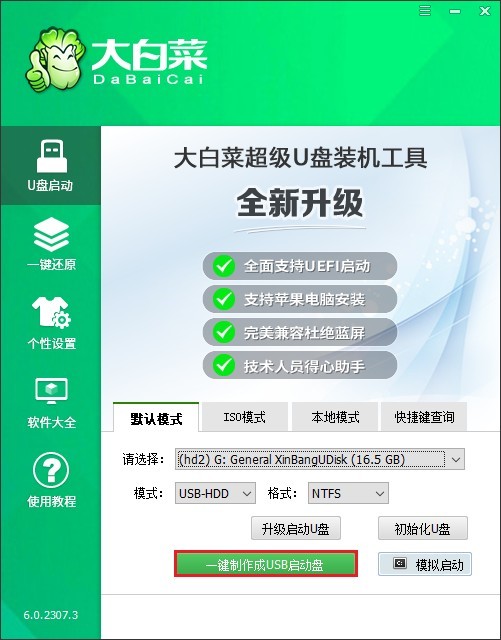
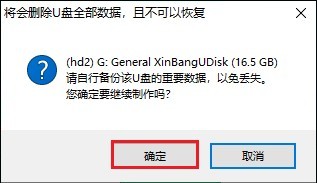
4、当制作完成时,会弹出提示,关闭即可。
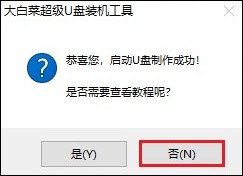
5、访问MSDN官方网站或其他可信资源,下载与电脑硬件兼容的Windows 7 ISO镜像文件。
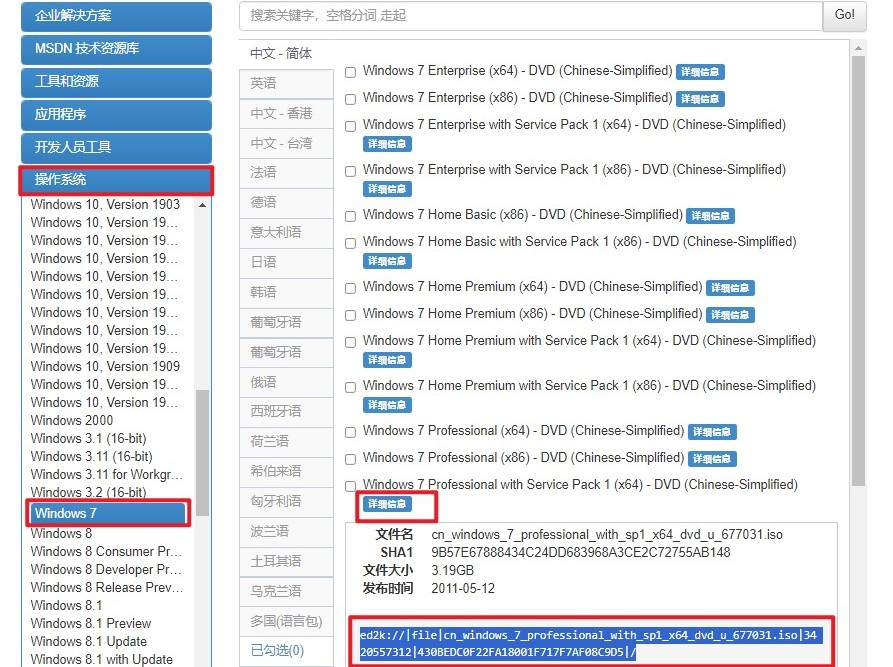
6、将Windows 7的ISO镜像文件复制到大白菜U盘中,等待复制完成。
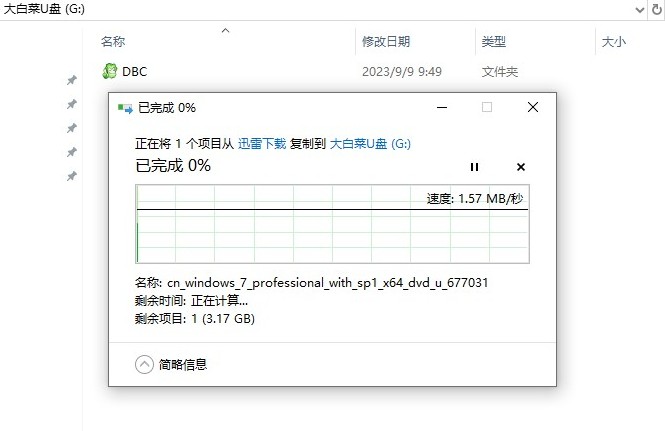

8、重启计算机,当看到开机画面时,立即按下查到的启动热键进入Boot菜单,然后选择U盘选项并回车。
PS:通常,U盘选项会显示为带有USB字样或显示U盘名称的选项。
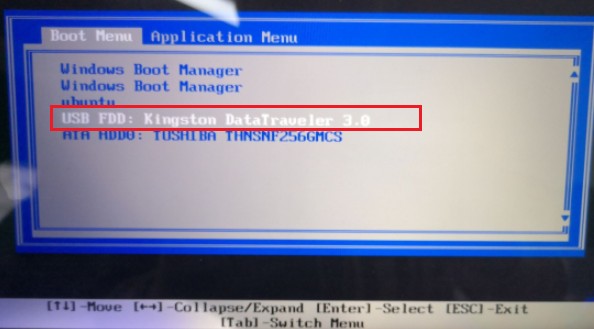
9、计算机此时正在从U盘启动进入大白菜Windows PE系统。
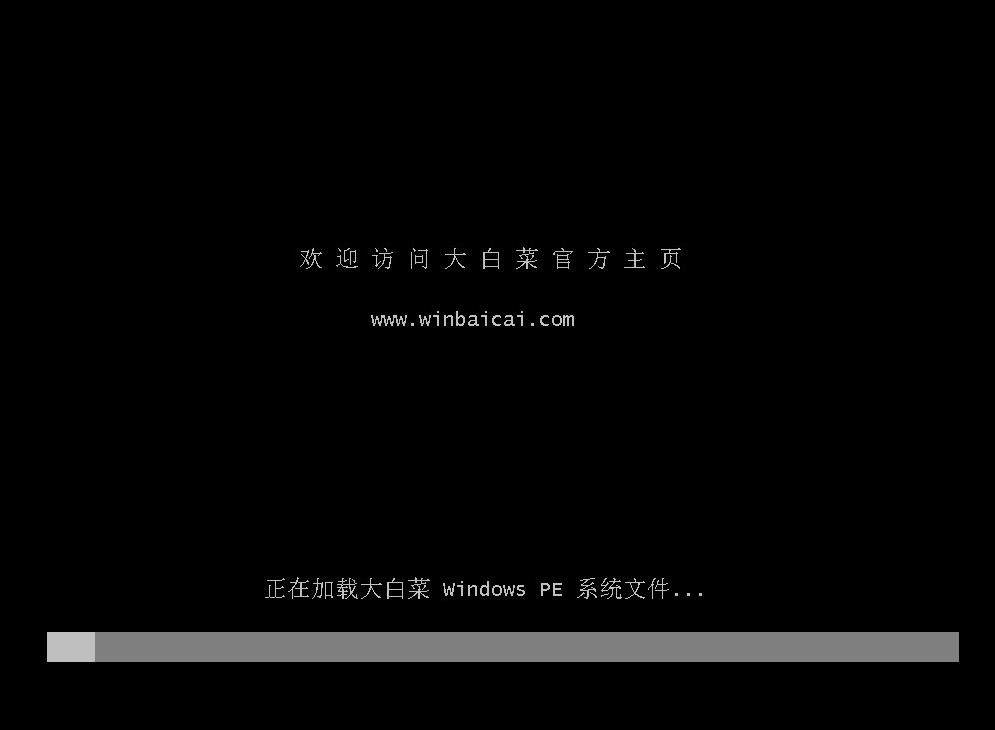
10、启动大白菜装机工具并进入安装页面,点击“打开”U盘,选择Windows 7文件。在选择安装位置时,可以选择格式化C盘,然后点击“执行”。
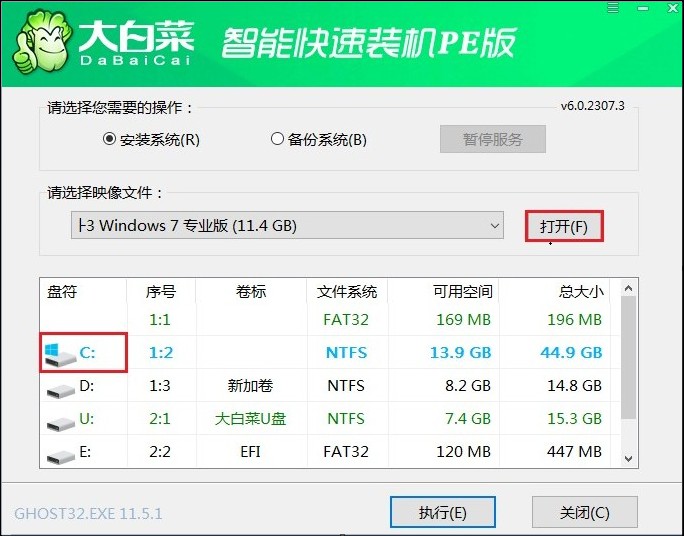
11、确认安装,点击“是”,系统将开始进行安装。
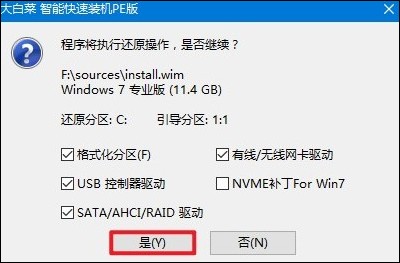
12、耐心等待Windows 7系统安装完成,重启时拔出U盘。
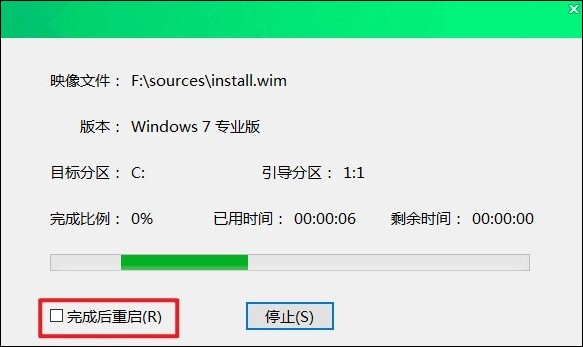
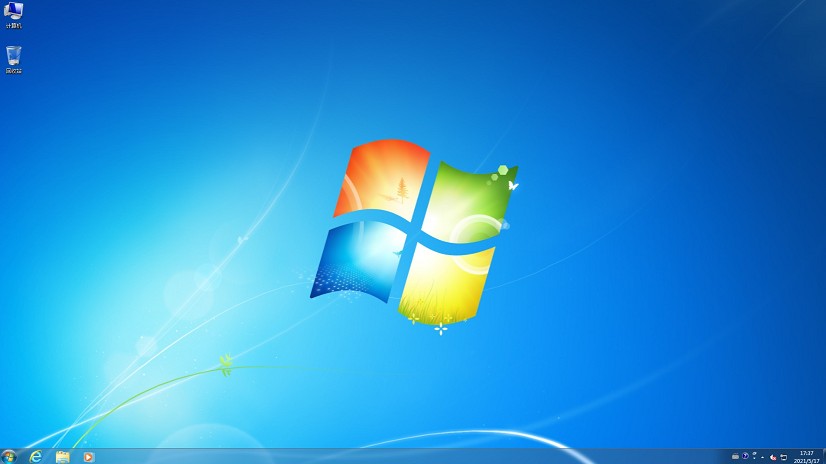
以上内容讲解了,电脑开不了机怎么u盘启动装系统了。通过本文的学习,相信大家已经掌握了使用U盘启动盘在电脑无法开机的情况下重装系统的方法。无论是面对蓝屏、病毒感染还是其他的系统故障问题,这一技能都能帮助我们快速恢复电脑的正常使用。